新疆科技版三年级信息技术教案.docx
《新疆科技版三年级信息技术教案.docx》由会员分享,可在线阅读,更多相关《新疆科技版三年级信息技术教案.docx(32页珍藏版)》请在冰豆网上搜索。
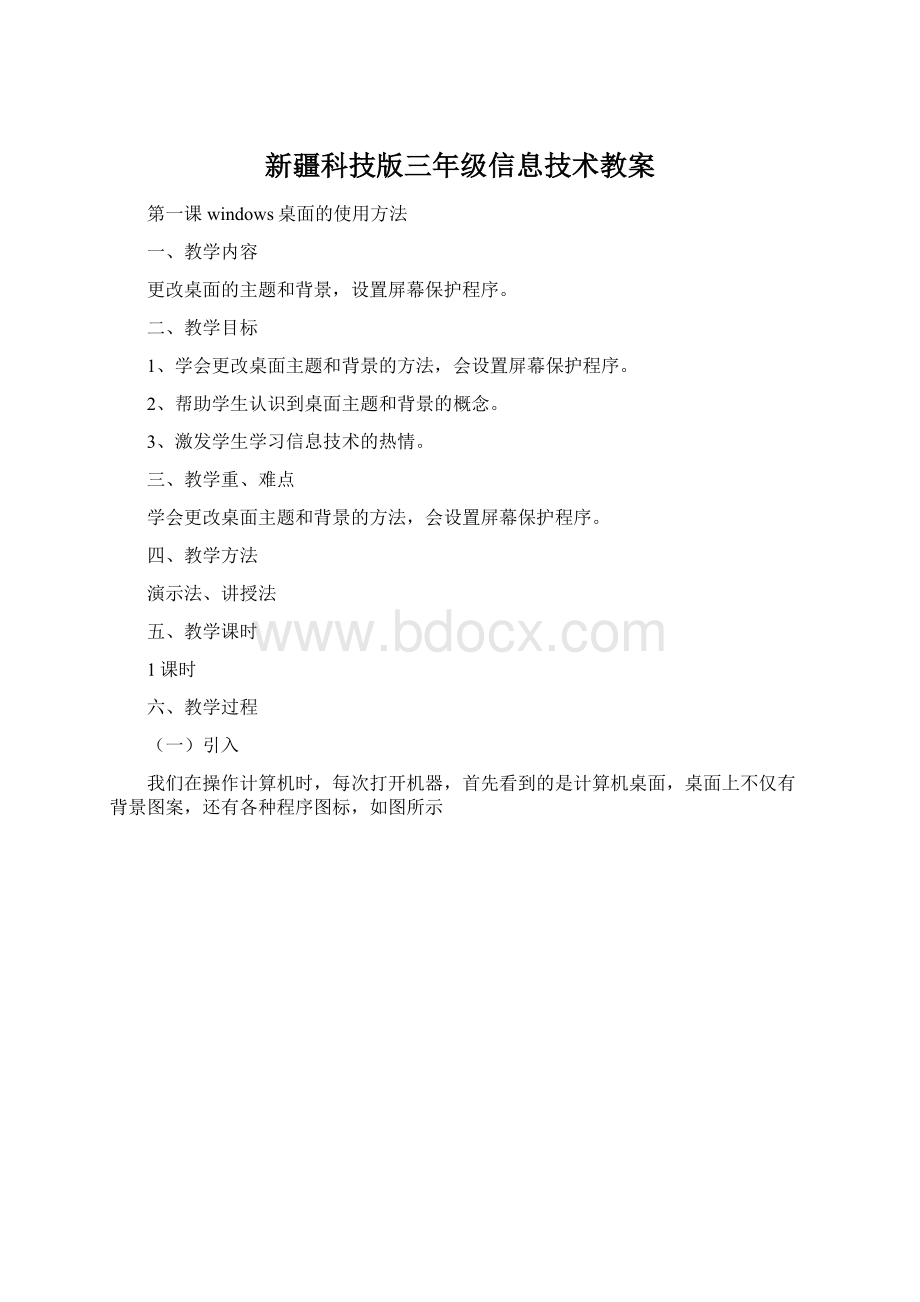
新疆科技版三年级信息技术教案
第一课windows桌面的使用方法
一、教学内容
更改桌面的主题和背景,设置屏幕保护程序。
二、教学目标
1、学会更改桌面主题和背景的方法,会设置屏幕保护程序。
2、帮助学生认识到桌面主题和背景的概念。
3、激发学生学习信息技术的热情。
三、教学重、难点
学会更改桌面主题和背景的方法,会设置屏幕保护程序。
四、教学方法
演示法、讲授法
五、教学课时
1课时
六、教学过程
(一)引入
我们在操作计算机时,每次打开机器,首先看到的是计算机桌面,桌面上不仅有背景图案,还有各种程序图标,如图所示
那么究竟该怎么使用桌面呢?
我们将在这一节课中具体学习。
(二)讲授新课
1.更改桌面主题和背景
看着始终是一种桌面背景,时间长了,就会觉得枯燥无味,如果能让计算机变得与众不同该多好啊,下面就让我们给计算机桌面换个新面孔吧!
(1)更改桌面主题
讲授方法并演示
1在桌面空白处单击鼠标右键,在弹出的菜单中选择属性,如图所示,打开显示属性对话框
2在主题标签的选项中选择一种主题,在对话框中的显示器里可以预览效果,选择后单击确定按钮,桌面的主题就改变了。
(2)设置windowsxp桌面背景
讲授方法
1在桌面空白处单击鼠标右键,在弹出的菜单中选择属性,出现显示属性对话框。
2在桌面标签的选项中选择一个图片,在对话框中的显示器里可以预览效果,选择后单击确定按钮,桌面背景就改变了。
如图所示
2.更改屏幕保护程序
为了保护计算机的显示器,防止计算机在不用的时候长时间的静止画面有可能会对显示器造成损害,就要对计算机的屏幕进行保护
1在桌面空白处单击鼠标右键,在快捷菜单中选择属性
2在显示属性对话框中选择屏幕保护程序选项
3在屏幕保护程序一栏中选择对应的屏幕保护程序,预览效果
4在等待一栏中可以设置启动的时间
5设置完后单击确定按钮
3.巩固提高
设置显示属性中分辨率为1024*768
将桌面背景更换成学校.Jpg
(三)小结
本节课主要学习了如何设置桌面背景和更改屏幕保护程序
教研室主任签字:
课后反思:
第二课任务栏的操作
一、教学内容
任务栏的操作
二、教学目标
1、了解任务栏的组成和设置方法;
2、激发学生学习信息技术的热情。
三、教学重、难点
学会设置任务栏的方法,会移动和隐藏任务栏。
四、教学方法
演示法、讲授法
五、教学课时
1课时
六、教学过程
1、导入
谈话导入
2、新授
(一)学习任务栏
(1)向学生说明通常情况下任务栏的位置。
知道什么是“任务栏”吗?
对,就是通常位于桌面下方的长条。
别小看它,虽然不起眼,却非常地方便实用。
想必你每次打开Windows时,都会请它做许多工作吧?
嗯,真是一位默默辛勤劳作的人呀。
现在,就让我们一起来看看这位勤劳的任务栏在Windows2000下的与众不同之处吧!
任务栏的右边的这个区域,我们称它为“任务托盘”。
“开始”按钮旁边还有几个小图标所在的区域是快捷方式栏,单击这些小图标就可以打开程序。
2、告诉学生任务栏是由开始菜单、快速启动栏、活动任务栏、提示栏四部分组成。
你是不是近几天通过“开始”菜单打开程序时,发现许多不常用到的程序都不见了,你一定很着急吧。
其实,这些程序并没有消失,而是被系统隐藏起来了。
让我们再把它们找回来!
先打开“开始”菜单下的“程序”菜单,你看,在“程序”菜单下面有一个小箭头,单击一下这个小箭头,怎么样,那些消失的程序又回来了吧!
这其实是Windows98的一个新特性,在你使用计算机的过程中,它会自动的记录菜单中每个程序的使用频率,并且根据使用频率来决定隐藏哪些程序项,这使得我们能够更快找到想打开的应用程序。
如果你不欢喜隐藏不常用的程序项,可以在任务栏上点击右键,在弹出菜单中选择“属性”,然后把“使用个性化菜单”选项前面的对勾去掉即可。
你看,现在“开始”菜单又恢复原状了吧!
3、改变任务栏的高度。
4、改变任务栏的位置
5、个性化“开始”菜单
(二)学习“开始”菜单
每次启动Windowsxp后,系统将在【开始】按钮上显示出“单击这里开始”信息,单击【开始】按钮便可打开其菜单。
在【开始】菜单内有9个菜单项,如图中的最左栏所示,它提供了日常工作中最常用的工具及操作命令。
(三)快速启动栏
单击该工具栏中的图标均可以快速启动相应的程序,如图所示
(四)应用程序栏
应用程序栏存放了当前打开的所有窗口的最小化图标,正在操作的窗口的图标呈凹下状态。
(五)通知区域
通知区域显示了一些应用程序的状态
(六)任务栏的设置
1、改变任务栏的大小
把鼠标移动到任务栏与桌面的交界处,鼠标变成垂直爽箭头形状,按住左键拖动即可。
2、移动任务栏
桌面的四周都可以存放任务栏,鼠标左键单击任务栏空白处,随意拖动任务栏,拖动到要存放的地方,松开鼠标,就可以把任务栏移动的要移动的地方。
四、小结教研室主任签字:
课后反思:
第三课认识Windows窗口
一、教学内容
认识windows窗口。
二、教学目标
1、认识Windows窗口,了解窗口的组成。
2、掌握窗口的基本操作。
3、初步认识菜单命令。
三、教学重、难点
重点:
窗口基础知识和基本操作。
难点:
菜单命令。
四、教学方法演示法、讲授法
五、教学课时1课时
六、教学过程
1、情境创设,激发兴趣
指导学生练习打开计算机,双击"我的电脑"图标。
师:
这时我们发现桌面上打开了一个长方形区域,我们称这个长方形区域为窗口(板书课题:
认识Windows窗口)。
今天,老师和同学们一起来认识窗口的组成和学习窗口的基本操作。
2、自主探究,交流分享
(1)窗口的组成
同学们,我们知道桌面上的长方形区域叫作窗口(出示幻灯片:
教材中的窗口图片,无文字说明),窗口是由哪些部分组成的呢?
(板书:
窗口的组成)
(学生看书找答案)
窗口的第一行是标题栏,标题栏里显示窗口的名称:
当前我们打开的是"我的电脑"窗口,所以标题栏里显示"我的电脑"字样;
窗口的右上角分别是"最小化"、"最大化"按钮、关闭按钮;
窗口的第二行是菜单栏:
菜单栏中列出了各种对窗口进行操作的菜单命令;
窗口的第三行是工具栏:
工具栏中排列着常用的命令按钮;
最下面的是状态栏:
显示窗口当前的一些信息;
(2)窗口的基本操作
知道窗口各部分的名称,同学们都想了,我们如何去动手去用窗口啊。
其实很简单。
下面就同老师一起学习窗口的简单操作(板书:
窗口的简单操作)。
①最小化窗口
[教师边说边演示]
单击"最小化"按钮,窗口最小化以后到哪里去了?
缩小成任务栏上的一个小图标按钮,单击任务栏中的这个按钮,窗口就恢复原状。
[操作练习]
打开"我的电脑"窗口,最小化"我的电脑"窗口,再把"我的电脑"窗口恢复原状。
②最大化(还原)窗口
(教师边说边演示)
单击"最大化"按钮,窗口会扩大到整个桌面,这时"最大化"按钮变成了"还原"按钮;单击"还原"按钮,窗口恢复原状。
[操作练习]
打开"我的电脑"窗口,最大化"我的电脑"窗口,还原"我的电脑"窗口。
③切换窗口
(教师边说边演示)
先后打开"我的电脑"和"回收站"窗口,我们发现他们的标题栏的颜色有什么不同?
(学生观察回答:
一个呈深颜色,另一个呈淡颜色);我们把标题栏呈深颜色的窗口叫作当前窗口,现在"回收站"窗口为当前窗口。
我们单击任务栏上一个窗口图标按钮,如:
我们单击"我的电脑"图标按钮,就把"我的电脑"窗口切换成当前窗口。
[操作练习]
先后打开"我的电脑""我的文档","回收站"窗口,切换"我的电脑"为当前窗口。
[试一试]
我们还可以通过单击非当前窗口的任意地方,把它切换成当前窗口。
单击"我的文档"窗口的任意一个地方把它变成当前窗口。
④移动窗口
(教师边说边演示)
将指针指向"我的电脑"窗口的标题栏,按住鼠标左键不放,再移动鼠标,这时我们就会发现"我的电脑"窗口也跟着移动了,这就是窗口的拖动操作,可以用这种方法移动窗口的位置。
[操作练习]
先后打开"我的电脑"窗口,在桌面上移动它。
⑤改变窗口的大小、关闭窗口
(教师边说边演示)我们有时为了操作的方便要改变窗口的大小,其实这很容易。
我们可以将指针移动到窗口的边框上面,这时我们会发现指针的形状发生了变化,呈"双箭头",这时我们按住鼠标左键不放,上下左右拖动鼠标就可以分别改变窗口的宽度和高度,如果我们想同时改变窗口的高度和宽度的时候,就将鼠标指针移动到窗口的四个角中的任意一个角,指针的形状会呈"斜向双箭头"时,按住鼠标左键不放向对角线方向拖动鼠标,就可以同时改变窗口的高度和宽度。
(学生练习操作,教师个别指导)
打开"我的电脑"窗口,练习改变窗口的大小,分别改变窗口的高度,宽度。
再同时改变窗口的高度和宽度。
窗口的操作完成以后我们可以单击"关闭"按钮,来关闭窗口,关闭窗口的同时在窗口中运行的程序也被同时关闭了。
(3)菜单命令
(教师边说边演示)
菜单栏中的任意以各命令,会弹出一个下拉菜单,我们发现菜单中有很多的命令,他们的颜色有什么不同?
(学生回答:
有的命令呈黑色,有的是灰色),解释:
其中黑色的命令白表示现在可以选择使用的命令,灰色的命令则表示暂时不能使用的命令。
[试一试]
打开查看(V)菜单命令,可以看见"查看"菜单"工具栏"命令右侧有一个"三角",同学们把鼠标移动到"工具栏"命令上我们会发现了什么?
(又弹出一个菜单),我们叫它"子菜单"。
"三角"表示这个菜单命令还有子菜单。
在"查看"菜单中,我们发现"状态栏"命令的左侧有一个黑色的"√",表示这个命令被选中,并正在起作用,窗口下放正显示状态栏;同学们可以用鼠标器再次单击一下"状态栏"命令,这时我们发现这个命令左边的"√"的消失了,表示这个命令不发挥作用了,同时我们看到窗口的状态栏也随消失。
同学们在通过操作发现一下带有"..."的命令有什么特别的?
学生汇报:
会弹出一个长方形象窗口一样的东西。
师:
(打开一个"对话框"演示)这个象窗口一样的东西我们叫"对话框"。
"对话框"里有标签、下拉列表框,单选项,复选项等等。
(4)窗口滚动
(教师边说边演示)
打开一个窗口,如果窗口中的内容较多,或者窗口较小,这时窗口就无法显示所有的内容,要查看窗口中的其他内容,我们可以利用"滚动条"来做到。
(出示带有滚动条的窗口说明滚动条各部分的名称)滑块、垂直滚动水平滚动条、滚动指针。
单击滚动条两端的滚动指针,或者单击滚动条上的空白处,或者拖动滚动条上的滑块,就可以看到窗口上的其他内容。
(分别演示)
[试一试]
逐渐增大窗口,观察滑块长度的变化。
单击窗口左上角,弹出控制菜单,单击其中"最小化"命令,观察其作用和操作什么地方相同?
分别打开"我的电脑"和"回收站"窗口,观察标题栏的颜色是否相同?
3、合作学习,释疑解难
(1)打开窗口"我的电脑""回收站""我的文档"窗口,使"我的电脑"窗口为当前窗口,在切换"我的文档"窗口为当前窗口。
(2)移动"我的电脑"窗口到"回收站"窗口上面。
(3)把"我的文档"窗口的大小调节得比"我的电脑"窗口的大小大一倍左右。
4、梳理总结,拓展延伸
师:
我们今天学会了哪些操作?
我们今天知道了窗口各部分的名称,还学会了窗口的一些基本的操作。
从现在开始窗口对我们来说不再陌生了对吧,在以后的学习过程中我们将更加的熟悉了解他的哦。
教研室主任签字:
课后反思:
第四课认识文件和文件夹
一、教学内容
认识文件和文件夹。
二、教学目标
[一]知识储备点
1.了解文件、文件名及文件夹的概念;2.掌握文件及文件夹的命名规则3.学会查看外存储器中的文件
[二]能力培养点